
опис:
універсальність пристрою
Однією з важливих відмінних особливостей пристрою DIR-100 є його універсальність. Купуючи DIR-100, користувач може сам вирішити, як якого пристрою його використовувати: широкосмугового маршрутизатора, маршрутизатора Triple Play або комутатора VLAN. Для отримання нового пристрою досить просто завантажити з FTP-сервера компанії D-Link необхідне програмне забезпечення. При цьому апаратне забезпечення пристрою залишається незмінним. Тут наводиться опис функціоналу DIR-100 в якості широкосмугового маршрутизатора.
Висока продуктивність
Широкосмуговий маршрутизатор D-Link DIR-100 розроблений для спільного доступу групи користувачів до широкосмугового Інтернет-з'єднання через DSL або кабельний модем. Завдяки легкій установці і роботі, цей маршрутизатор ідеальний для домашніх і офісних користувачів, що створюють свою першу мережу.

Характеристики:
інтерфейси WAN
• 1 порт 10 / 100BASE-TX Ethernet
• Підтримка підключення DSL і кабельного модему
• Підтримка "Always-on" і з'єднання за запитом
інтерфейси LAN
• 4 порту 10 / 100BASE-TX Ethernet
• Всі порти підтримують автоматичне визначення полярності MDI / MDIX
• Всі порти підтримують управління потоком 802.3x (повнодуплексний режим) і back pressure (напівдуплексний режим)
підтримка VPN
• PPTP pass-through
• IPSec pass-through
• L2TP pass-through
Налагодження та управління
• Майстер для швидкого старту
• Через Web-інтерфейс з використанням Internet Explorer v.6, Netscape Navigator v.7 або іншого браузера з підтримкою Java
• Dynamic Domain Name System (DDNS)
• Відповідає стандарту Universal Plug and Play (UPnP)
• Підтримка Network Time Protocol (NTP)
Оновлення файлу прошивки
HTTP (через web-браузер)
Максимальна швидкість інтернету *
• Static IP: 73.60 Мбіт / с
• Dynamic IP: 73.92 Мбіт / с
• PPTP: 16.08 Мбіт / с
• PPPOE: 58.48 Мбіт / с
Типи підключення WAN
• Static IP
• Dynamic IP
• PPPoE
• L2TP
• PPTP
• DualAccess PPPoE
• DualAccess PPTP
індикатори
• Power / Status
• WAN (Link / Activity)
• 1, 2, 3, 4 порти LAN (Link / Activity)
фізичні параметри
живлення
• Постійний струм 5V 1.2A
• Через зовнішній адаптер живлення
Розміри
142 x 109 x 31 мм
Робоча температура
Від 0 # 730; до 40 # 730; C
Температура зберігання
Від -25 # 730; до 65 # 730; C
робоча вологість
Від 10% до 90% без конденсату
Вологість зберігання
Від 5% до 95% без конденсату
Електромагнітне випромінювання
• FCC class B
• CE Class B
• C-Tick
Налаштування комутатора D-Link DIR-100
підключення роутера
Типовий роутер завжди оснащений двома типами ethernet-портів - WAN і LAN.
Перший тип порту (WAN) - використовується для підключення до глобальної мережі (wide area network) - в нашому випадку цей порт використовується для підключення вхідного від провайдера кабелю. Підключіть до нього кабель, який входить в квартиру від коммутауціонного ящика Фрегат. Зазвичай такий порт всього один.
Другий тип порту (LAN) - використовується для підключення до вбудованого свічу роутера комп'ютерів, що знаходяться у вас в квартирі. Таких портів зазвичай кілька, в даному випадку - 4. Підключіть до них за допомогою звичайних мережевих кабелів (пасивне) комп'ютери, які повинні отримати доступ в Інтернет.
Параметри нового роутера за замовчуванням в моделях DIR зазвичай вказані на спеціальній наклейці внизу корпусу - зазвичай це IP - 192.168.0.1, логін - admin, пароль - пусте поле, проте можуть бути і інші значення. Уточніть ці параметри на наклейці або в інструкції користувача. Якщо ваш роутер не нова і вже був ким то використаний - знайдіть в інструкції пункт про процедуру скидання параметрів до заводських налаштувань, зазвичай для цього використовується спеціальна втоплена кнопка «reset» на тильній стороні корпусу, яку потрібно натиснути чимось гострим і тримати кілька секунд .
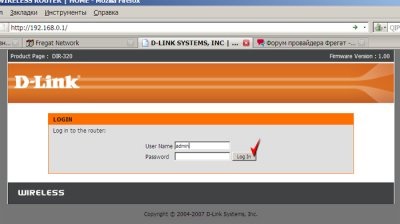
Після введення логіна і пароля, натисніть зазначену кнопку і ви потрапите в адміністративну сторінку роутера.
Проте, параметри PPPoE з'єднання повинні бути введені в роутер один раз на етапі налаштування. Для цього натисніть кнопку «SETUP» і «INTERNET SETUP» в веб інтерфейсі управління роутера.
На сторінці, що з'явилася натисніть кнопку «Manual Connection Setup» (див. Рис.)
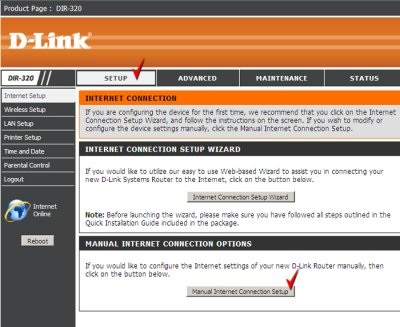
У вікні встановіть параметри згідно зображеним на малюнку:
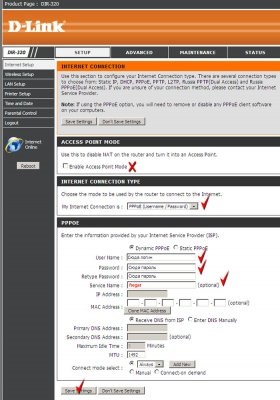
- My internet connection is - PPPoE (Username / password)
- Dynamic PPPoE - вибрано
- User Name - ваш логін для доступу в Інтернет
- Password - ваш пароль для доступу в Інтернет
- Service Name (ДУЖЕ ВАЖЛИВО) - fregat
- RetypePassword - повторно ваш пароль для доступу в Інтернет
- Натисніть «SAVE SETTINGS» - настройки будуть збережені.
Після внесення будь-яких змін необхідно перезавантажити роутер для того, щоб вони вступили в силу. Для цього натисніть кнопку «REBOOT» в меню зліва.
Для перевірки правильності установок та переключення PPPoE слід натиснути кнопку «SТATUS» в верхньому меню (див. Рис).
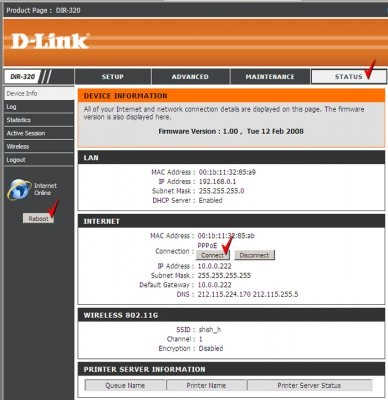
На цій сторінці можна використовуючи кнопки «CONNECT», «DISCONNECT» ініціювати підключення або відключення з'єднання.
Поточний статус з'єднання відображається в колонці зліва і одним з світлодіодів роутера.
Налаштування бездротового модуля
Деякі моделі роутера, серії DIR-3 ** і DIR-4 **, мають вбудовану точку доступу для підключення бездротових клієнтів - ноутбуків і КПК.
Дуже важливо розуміти, що правильна настройка безпеки бездротової мережі відповідає обмеження доступу до вашого профілю Інтернет і охороняє ваші гроші. Якщо бездротова точка доступу налаштована неправильно, треті особи можуть до неї підключитися і використовувати Інтернет за ваш рахунок, в т.ч. і повністю використовувати всі ваші авансові кошти на рахунку Фрегат.
Для настройки бездротового модуля слід натиснути кнопку меню «SYSTEM», далі «WIRELESS SETUP», далі виберіть «MANUAL WIRELESS CONNECTION SETUP»
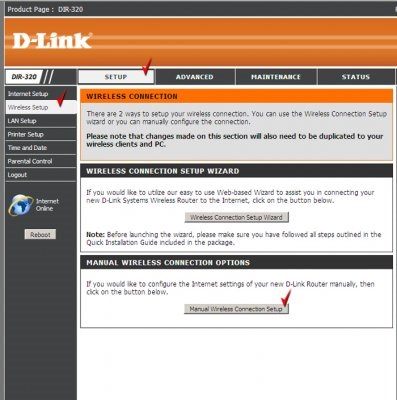
У вікні виберіть і / або введіть наступні параметри (див. Рис):
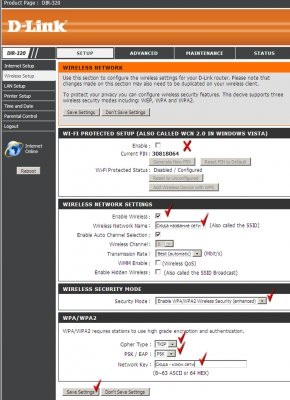
- WiFi protected setup (WCN2.0) - відключити
- Enable Wireless - включити
- Wireless Network Name (SSID) - будь-який зручний для вас ім'я бездротової мережі, наприклад IVANOVS_HOME
- Enable Auto Channel Selection - включити
- WMM Enable - відключити
- Enable Hidden Wireless - відключити
- Security Mode (ДУЖЕ ВАЖЛИВО!) - WPA / WPA2
- Cipher type - TKIP
- PSK / EAP - PSK
- Network key (ДУЖЕ ВАЖЛИВО!) - будь-який секретний ключ вашої мережі (хв 8 символів, англійські букви і цифри)
- Натисніть «SAVE SETTINGS» - настройки будуть збережені.
Після внесення будь-яких змін необхідно перезавантажити роутер для того, щоб вони вступили в силу. Для цього натисніть кнопку «REBOOT» в меню зліва.